Stvaranje transparentne pozadine u CorelDraw

- 3773
- 457
- Alan Lueilwitz
Ako ste inherentno kreativna osoba koja je također važna za razumijevanje mogućnosti grafičkog uređivača CorelDraw, tada će vam biti korisno upoznati se s našim preporukama. Takav program omogućuje vam učinkovito uređivanje slike, modificiranje pozadine, brisanje i dodavanje novih objekata. U procesu obavljanja takvih kreativnih zadataka, ponekad problem započinje početnikom web dizajnera, kada ne može razumjeti kako napraviti transparentnu pozadinu u CorelDrawu.

Saznajte kako pravilno napraviti transparentnu pozadinu u CorelDraw
Ako se bavite kreativnim zastojem, ne razumijevajući kako postići pozadinu pozadine u zatvorenom prostoru, onda preporučujemo da se pažljivo upoznate sa redoslijedom određenih radnji, na kraju kojeg će biti moguće dobiti novi Fotografija, napravite prozirnu pozadinu.
Načini za stvaranje prozirne pozadine
Grafički uređivač CorelDraw jedinstven je po tome što ne ograničava mogućnosti korisnika, omogućuje vam postizanje određenog cilja na nekoliko načina.
Također se možete upoznati s nekoliko uputa kako pozadinu učiniti transparentnošću u srži, a zatim odabrati način na koji će biti prihvatljiviji za vaš kreativni početak.
Prvi put
Dakle, prije nego što se počnete upoznati s našim preporukama kako napraviti transparentnu pozadinu u CorelDrawu, prvo provjerite je li na vašem računalu instaliran najviši grafički alat, koji je program Korel. Ako je odsutan, preuzmite datoteku za učitavanje i instalirajte instalaciju. Ako ste se prethodno pobrinuli za instalaciju ovog programa, tada možete odmah početi ispuniti glavni zadatak.
Pokrenite CorelDraw, stvorite bilo koji vektorski uzorak u njemu. Zatim idite na stavku izbornika "Datoteka", nakon pojave prozora odaberite parametar "Izvoz", postavite PNG format za crtež koji ste stvorili, a zatim kliknite gumb "Izvezi".
Nakon što kliknete na ovaj gumb na zaslonu, opet će se pojaviti drugi prozor u kojem ćete trebati napraviti neke promjene. Konkretno, blizu linije odabira načina boje, odaberite "RGB boja (24 -bitni)" parametar, a u potvrdnom okviru pored "prozirne pozadine" Postavite potvrdni okvir.
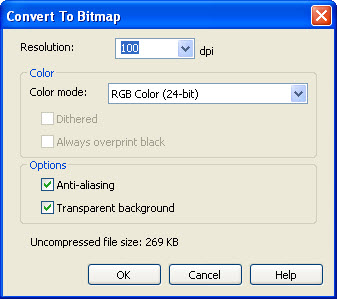
U liniji programa "Transparent Backgrow" instalirajte kvačicu
Nakon izvođenja tako jednostavnih manipulacija, kliknite gumb OK tako da grafički uređivač dovrši sve određene zadatke. Otvorite stvoreni crtež u programu Adobe Photoshop, sada se jasno možete uvjeriti da je u njemu prikazan samo crtež, jer ste uspjeli napraviti transparentnost za pozadinu.

Kao rezultat toga, na slici ćete dobiti prozirnu pozadinu
Druga metoda
Možete dobiti transparentnost u CorelDrawu koristeći druge načine rješavanja takvog grafičkog problema.
Da biste iskoristili drugi način, vaš vektorski obrazac prvo je potrebno preoblikovati u rasteru. Ne brinite da će to biti teško učiniti. CorelDraw je jedinstven program, u pratnji velikog broja uspješnih alata, s kojima se može riješiti mnogi problemi, a kako koristiti kako ih koristiti nije tako teško.
Moći ćete dodijeliti drugačiji format ako već slijedite put do sebe odabirom "datoteke", a zatim napravite prijelaz na parametar "izvoz".
Samo se u ovom slučaju trebate odlučiti za "CPT - Corel Photo -paint Slika". Možete smisliti novo ime za stvoreni crtež, a zatim ne zaboravite instalirati potvrdni okvir u potvrdnom okviru pored odabranog samo parametra.
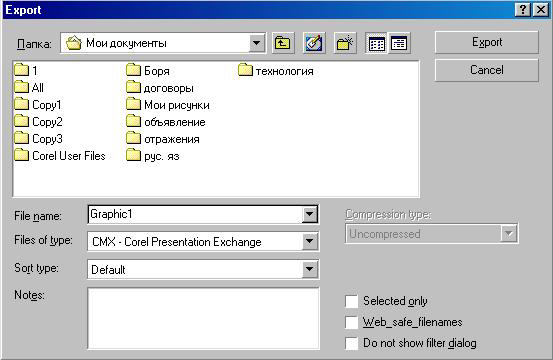
Prilikom otvaranja crteža stavite kvačicu blizu odabrane kartice
Sada će vas grafički uređivač pozvati da napravite još nekoliko promjena u novom prozoru koji se otvorio. Konkretno, morat ćete se odlučiti o veličini stvorene slike, napravite željene parametre odgovarajućim poljima. I također će se u ovom prozoru nalaziti dvije retke:
- Anti-aliasing;
- Prozirna pozadina.
U potvrdnim okvirima u blizini ovih parametara instalirajte kvačicu. To će ublažiti rubove crteža, kao i osigurati transparentnost njegove pozadine.
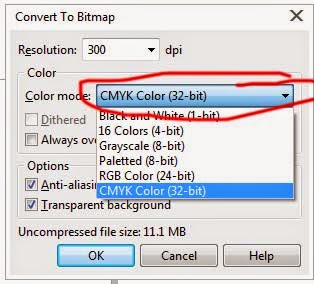
U blizini parametara anti-aliasing i prozirna pozadina, instalirajte provjere
Radite u uređivaču Corel Photo-Piin
Moramo nastaviti sve daljnje radnje u uredu Rastera Corel-Paint's Raster. Uređenu sliku možete otvoriti na uobičajeni način klikom na "datoteku" i odabirom stavke "Otvori".
Nakon što je slika otvorena, idite na stavku izbornika "slika", a zatim odaberite veličinu papira. U prozoru koji se otvara, program će vam ponuditi da odaberete jednu od pozadinskih opcija. Predlažemo da odaberete magenta.
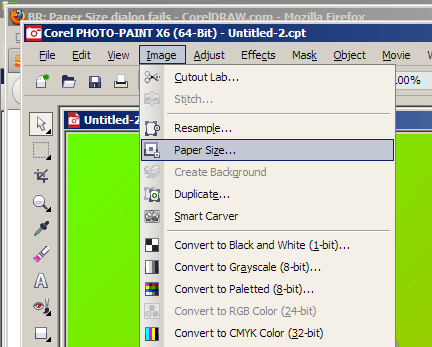
Predlažemo da odaberete pozadinu magenta
Sada u načelu trebate sama slika smanjiti odabranom pozadinom. Da biste to učinili, odaberite stavku "Objekt", a zatim idite na parametar "Kombinacija", konačno odaberite redak "Kombinirajte sve objekte s pozadinom". Nakon takvih postavki, slika će se nametnuti na pozadinu, koju ste odredili.
Stvorite masku i pripremite se za rad s drugim zanimljivim alatom "Magic Wand". U ovom trenutku učinite parametar protiv Aliasing neaktivnim i postavite parametar tolerancije jednako 0. Alat "Magic Back" stvorit će pozadinu s nijansom boje u blizini crvenkastih.
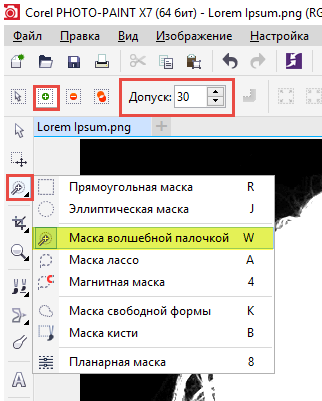
Također možete promijeniti pozadinu alatom za masku čarobnim štapom
Zatim morate spremiti sliku u formatu .Gif. Nakon toga, možete vam biti drago zbog rezultata, jer slika koju ste stvorili u formatu .GIF je sada popraćen transparentnom pozadinom. Dakle, opet biste mogli biti sigurni da je algoritam djelovanja, kako napraviti transparentnost u Corelu, nekompliciran za razumijevanje. Sve su manipulacije jednostavne i omogućuju korisniku da brzo postigne željeni rezultat.
Stvaranje transparentne pozadine putem internetske usluge
Ako trebate koristiti sliku za ukrašavanje stranice svog bloga, možda ćete trebati izvršiti i radnje usmjerene na davanje transparentnosti glavnoj pozadini.
Internet resurs Pixlr može biti izvrstan alat za obavljanje takvog zadatka. Također ćemo vam pomoći da shvatite kako napraviti spektakularnu fotografiju na prozirnoj pozadini.
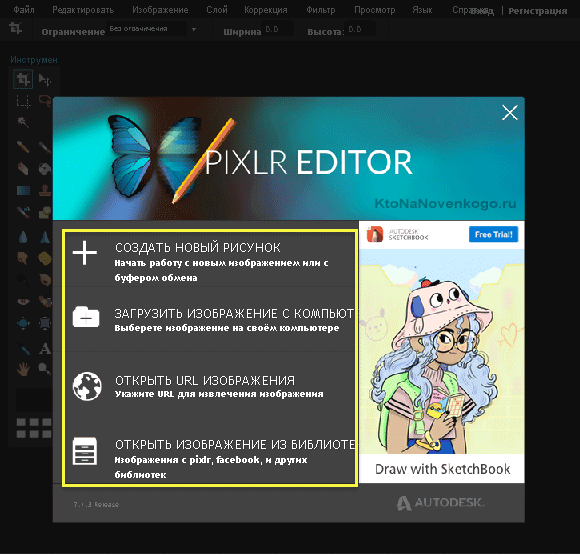
Pixlr je besplatna internetska fotografija na ruskom
Algoritam djelovanja
Većina slika pohranjenih u formatu .PNG, već u pratnji transparentne pozadine. Ako vam se slika svidjela u formatu .jpeg, tada je korisno zaroniti kako ukloniti nepotrebnu pozadinu.
Otvorite internetsku uslugu Pixlr pomoću pretraživanja. Na stranici koja se otvorila možete se upoznati s korisnim informacijama o mogućnostima ove usluge. Vizualno se može odmah otkriti da je takav resurs analogni grafički uređivač Adobe Photoshop.
Otvorite sliku označavajući put na kojem se crtež sprema na računalu. Nakon što se slika učita, kliknite na parametar "Slojevi". Sada ćete vidjeti slojeve, od kojih će jedan biti u pratnji malog brave. Da biste otključali ovaj sloj, samo trebate dva puta kliknuti na lijevu tipku.
Uzmite sada alat za "čarobni štapić", postavite mu vrijednost jednaku 23. Kliknite na pozadinu, najčešće praćenu bijelom bojom, odmah će se istaknuti i morat ćete kliknuti na gumb za brisanje. U tome su transformacije završene, ostaje za održavanje rezultata.
Dakle, nakon što ste detaljno proučavali sve načine kako napraviti transparentnu pozadinu Korel Dro -u, lako možete promijeniti sve slike, rješavajući grafičke probleme koji nastaju pred vama.
- « CorelDraw ne sprema datoteke za upravljanje kako bi riješio problem
- Promjena pozadine u CorelDraw »

